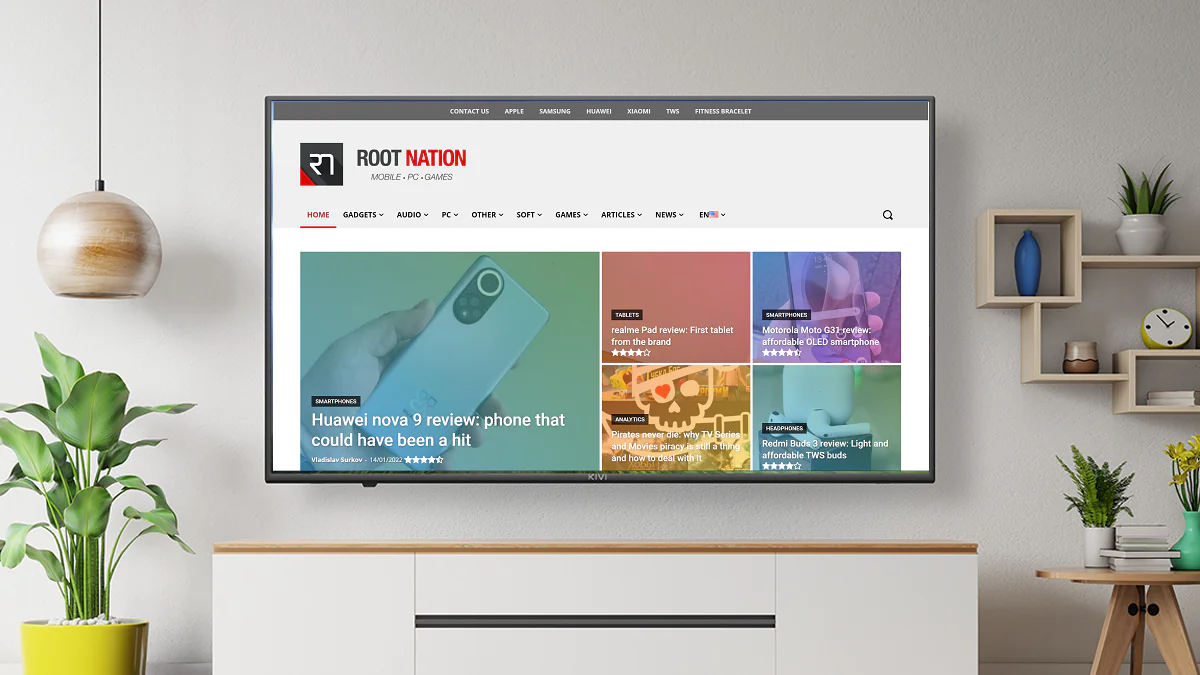
היום נספר לכם כיצד לשדר כרטיסיות של דפדפן גוגל כרום או את כל שולחן העבודה ממחשב Windows לטלוויזיה. תאמין לי, זה פשוט.
כל ההגדרות והבדיקות נעשו על מחשב נייד Huawei MateBook 14s, שסופק באדיבות הנציגות Huawei באוקראינה.
מסתבר שאם אתה משתמש בדפדפן Google Chrome במחשב הנייד של Windows 10/11, אתה יכול להזרים כל כרטיסיות, אתרים ותוכן אחר לטלוויזיה הביתית שלך. בשביל זה, יש צורך שזה יעבוד תחת שליטה Android TV או Google TV (למרות שהם כמעט אותו דבר), והמחשב והטלוויזיה שלך חייבים להיות מחוברים לאותה רשת Wi-Fi. בנוסף, יש לעדכן את דפדפן Google Chrome לגרסה העדכנית ביותר.
כדי להעביר את הכרטיסייה שנבחרה מדפדפן Google Chrome למסך הטלוויזיה, בצע את השלבים הבאים:
2. פתח את הכרטיסייה. בדוגמה שלי, זה העמוד של האתר שלנו.
כאשר אתה מפעיל את Google Chrome לראשונה, הוא יסרוק את רשת ה-Wi-Fi שלך לאיתור מכשירים שהוא יכול להתחבר אליהם. בחר את הטלוויזיה שלך. חיבור יציב ייווצר ממש תוך מספר שניות.
4. למטה באופציה מקורות בחר שידור תוכן לשונית. (ממש שם על מסך הטלוויזיה שלי KIVI 50U710KB התוכן של כרטיסיית הדפדפן שלי הופיע).
5. כשתרצו לסיים את השידור, לחצו על האייקון מימין לשורת הכתובת Chromecast והשידור ייפסק.
קרא גם: סקירת טלוויזיה KIVI 50U710KB: 4K, Android טלוויזיה ו-KIVI Media
בעזרת דפדפן כרום תוכלו להציג את כל מסך מחשב ה-Windows שלכם על מסך הטלוויזיה שלכם. ההליך כמעט זהה לזה הקודם:
1. הפעל את דפדפן Google Chrome במחשב הנייד שלך.
2. לחץ על שלוש הנקודות בפינה הימנית העליונה ופתח את האפשרות שידור.
3. בחר שוב את הטלוויזיה שלך. חיבור יציב ייווצר ממש תוך מספר שניות.
4. עבור אל האפשרות מקורות ולבחור שדר תוכן שולחן העבודה. תוך מספר שניות, תוכן שולחן העבודה במכשיר Windows 10/11 יופיע על מסך הטלוויזיה.
5. שוב, כשהשידור מסתיים, לחץ על האייקון מימין לשורת הכתובת Chromecast והשידור ייפסק.
ישנה גם אפשרות להזרים תוכן אישי, בין אם זה מוזיקה או וידאו שצולמו מהמחשב שלך. התהליך גם מאוד פשוט ודומה לאמור לעיל. אז, אנחנו צריכים:
1. הפעל את דפדפן Google Chrome במכשיר ה-Windows שלך.
2. לחץ על שלוש הנקודות בפינה הימנית העליונה ובחר אפשרות שידור.
3. בחר את הטלוויזיה שלך פועלת Android טֵלֶוִיזִיָה. חיבור יציב ייווצר ממש תוך מספר שניות.
4. עבור אל האפשרות מקורות ולבחור קובץ להזרמה. תוך מספר שניות, תוכן הקובץ שנבחר יופיע על מסך הטלוויזיה ב-Windows 10/11. אתה יכול גם פשוט לגרור קובץ ללשונית דרך סייר כדי להתחיל לשחק אותו בנגן המובנה.
5. שוב, כשהשידור מסתיים, לחץ על האייקון מימין לשורת הכתובת Chromecast ולהפסיק להזרים.
בחלק מהאתרים, במיוחד YouTube, Netflix, Amazon Prime Video ואחרים, אתה יכול להזרים תוכן ישירות למסך הטלוויזיה שלך. לזה:
2. מצא את הטלוויזיה שלך פועלת Android טֵלֶוִיזִיָה. חיבור ייווצר תוך מספר שניות בלבד.
3. לאחר מכן בחר ב מקורות אוֹפְּצִיָה שידור תוכן לשונית. כעת תוכן הווידאו או קליפ המוזיקה יוצגו על מסך הטלוויזיה.
4. לאחר סיום הפסק את השידור.
כפי שאתה יכול לראות, שדר תוכן מדפדפן Google Chrome לטלוויזיה שלך באמצעות Android טלוויזיה היא פשוטה.
השאירו תגובה